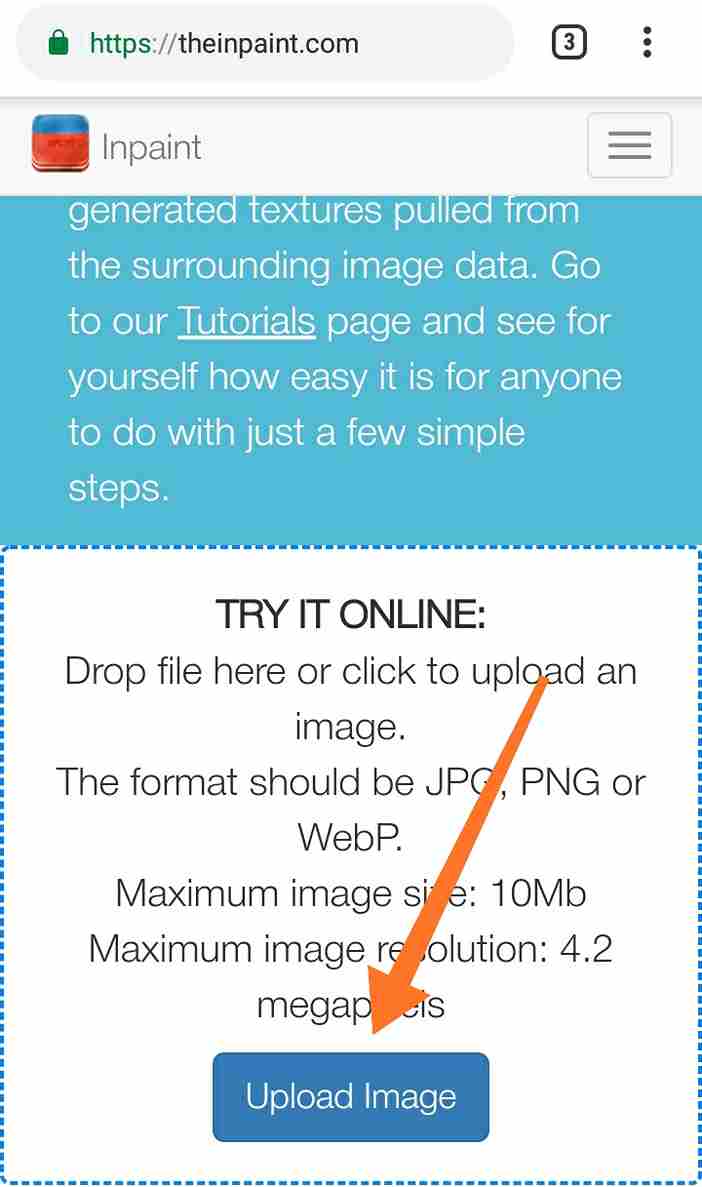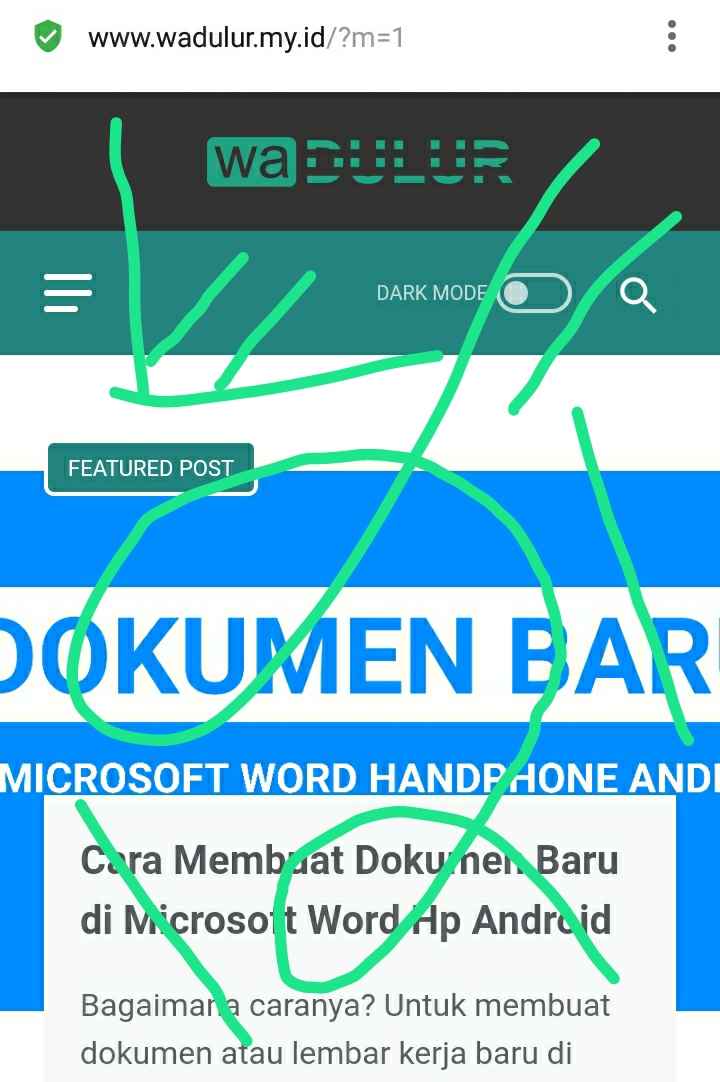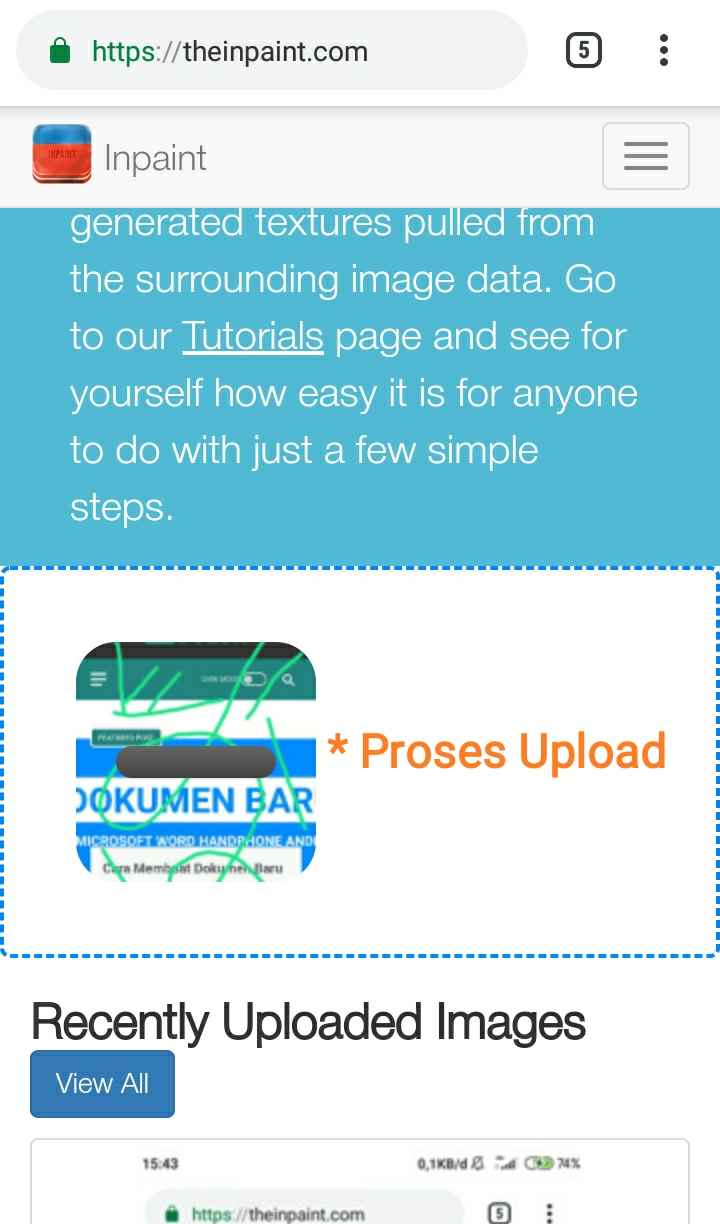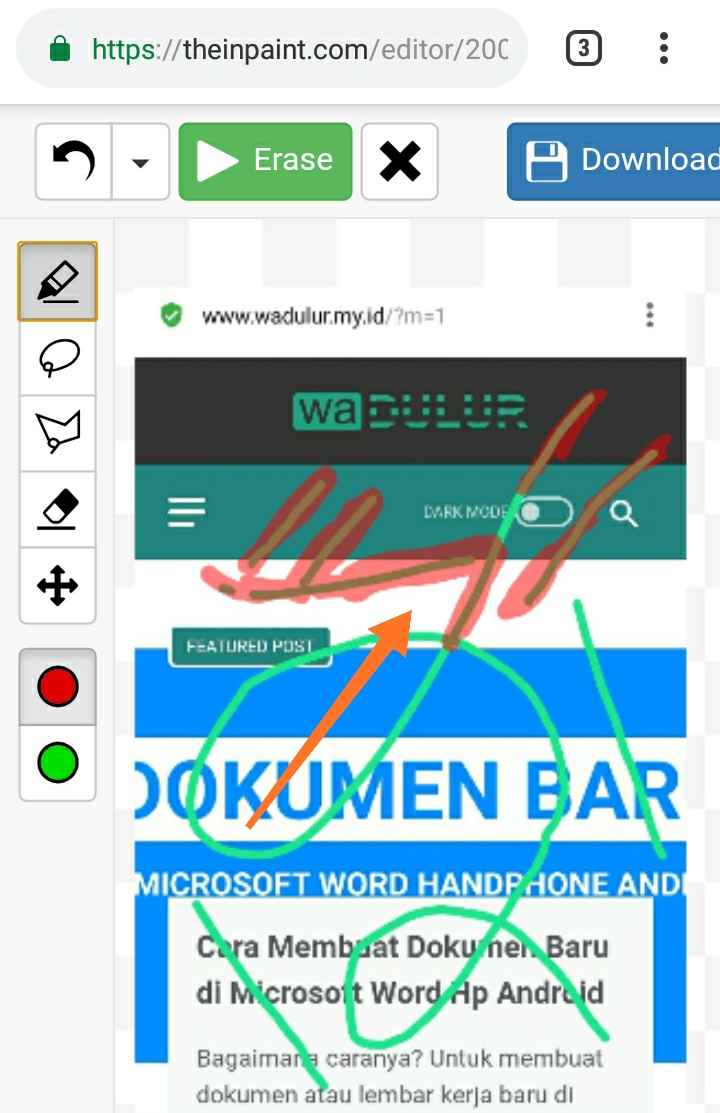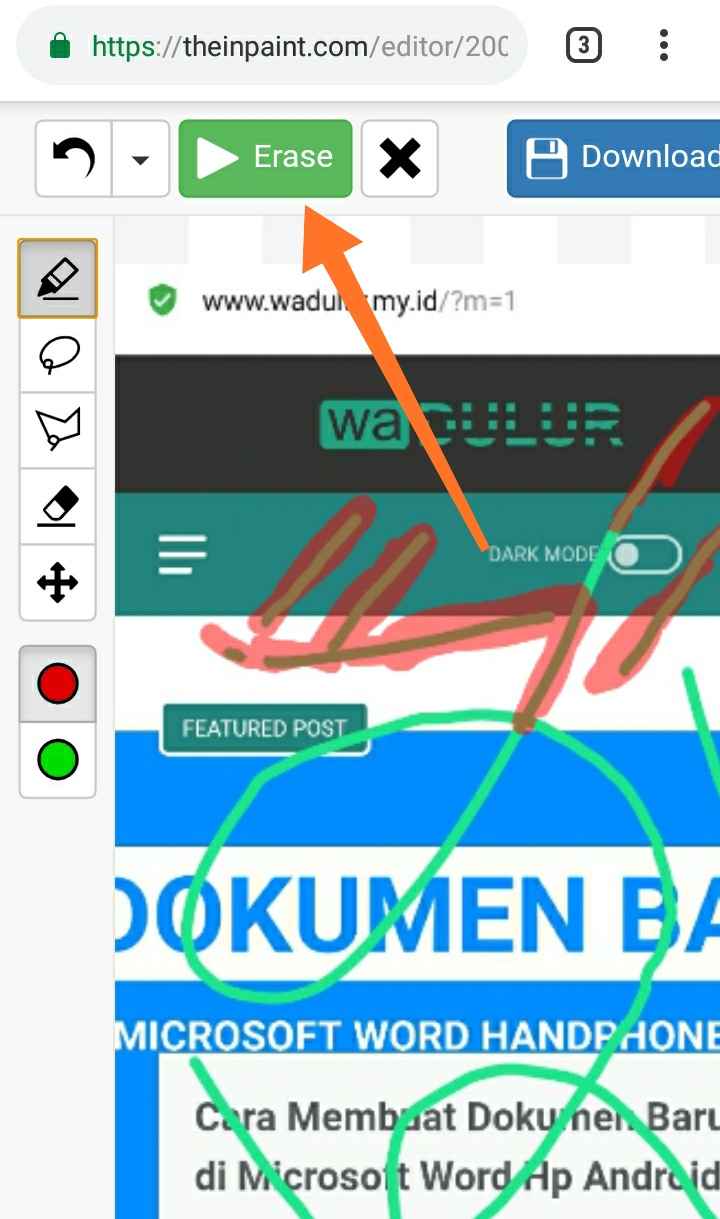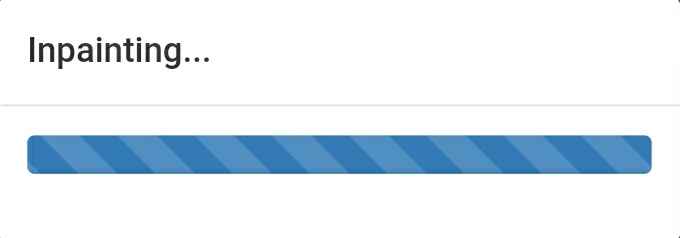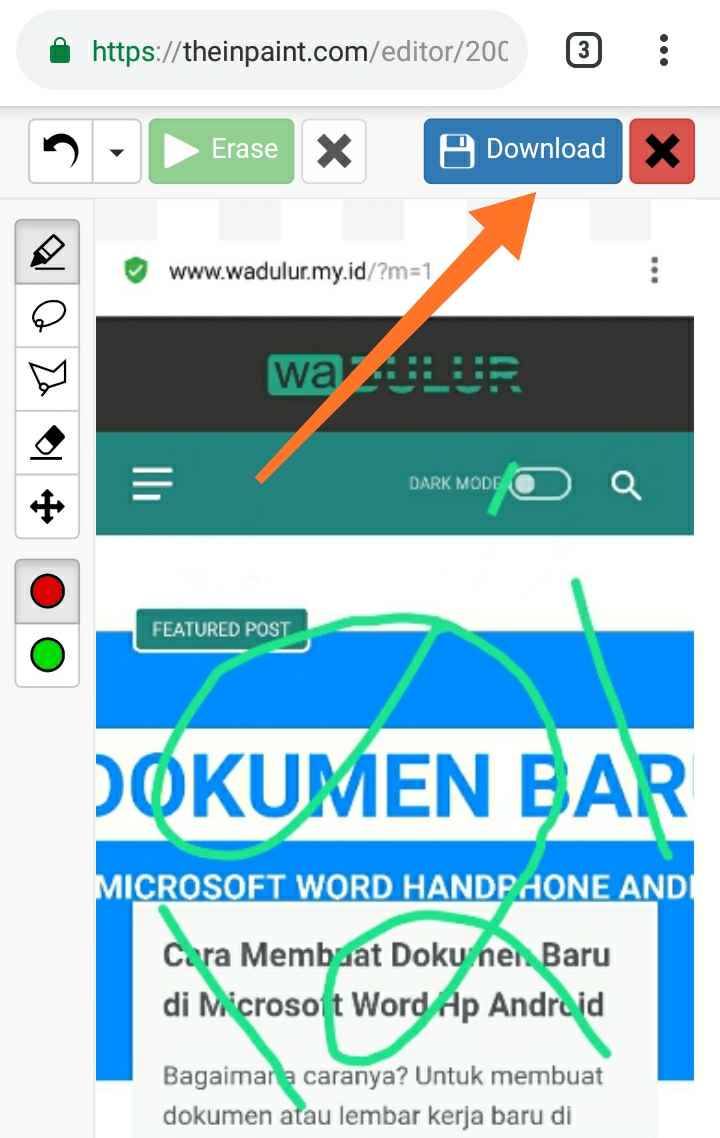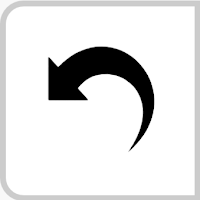Cara Menghapus Coretan pada Screenshot tanpa Aplikasi Online
Screenshot merupakan sebuah gambar yang dihasilkan melalui jepretan pada layar hp baik android maupun iPhone.
Tidak hanya hp saja, pada layar monitor komputer pc, tablet dan lainnya juga bisa menghasilkan foto tersebut.
Umumnya, gambar yang diambil adalah gambar yang sifatnya pure alias murni, alami.
Tidak terdapat yang namanya tulisan, ataupun coretan pada tampilan tersebut.
Tetapi, jika memang ada, biasanya itu telah diedit.
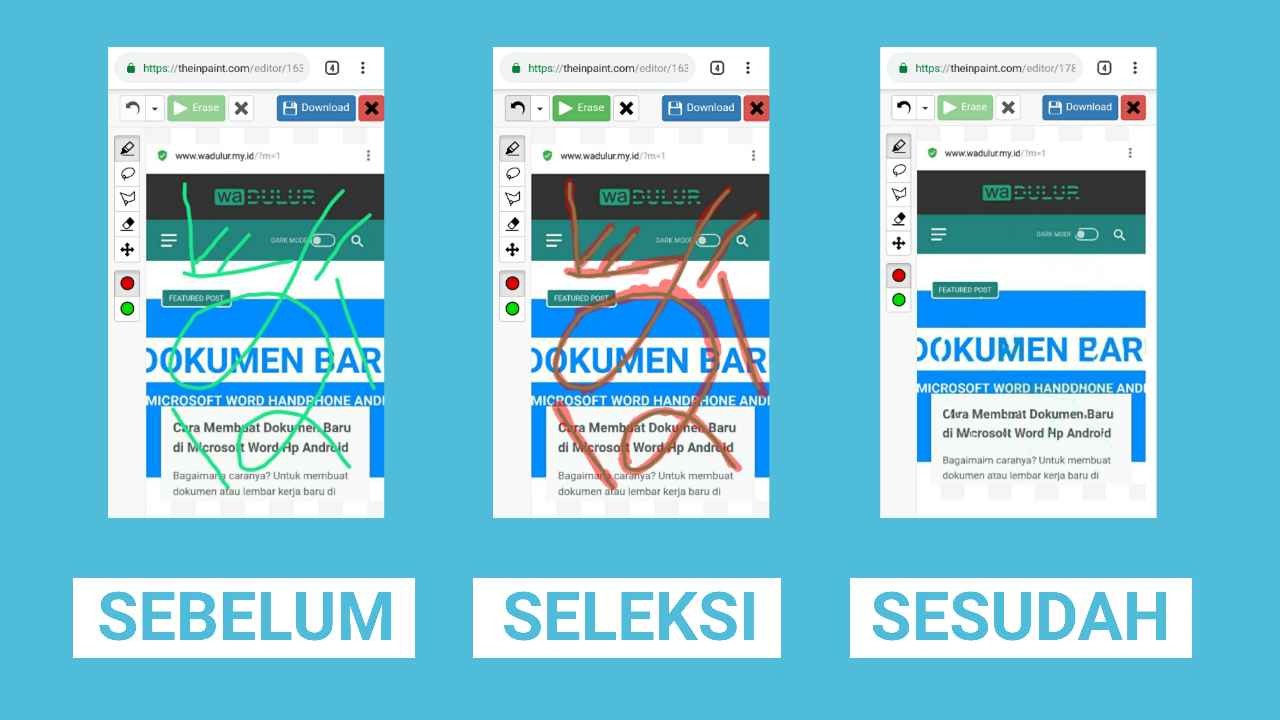 |
| Contoh hasil menghilangkan coretan pada Screenshot |
Umumnya tujuan dari pengubahan dengan pemberian garis ini, adalah menaruh sensor agar tidak terlihat.
Lalu memberikan petunjuk penggunaan akan sesuatu hal.
Dan masih banyak lagi.
Terus gimana dong cara ngilangin coretan di ss hp?
Caranya mudah, sama seperti menghilangkan tulisan di foto.
Kamu hanya perlu mengikuti tutorial cara menghilangkan coretan pada screenshot tanpa aplikasi secara online dan yang pasti gratis.
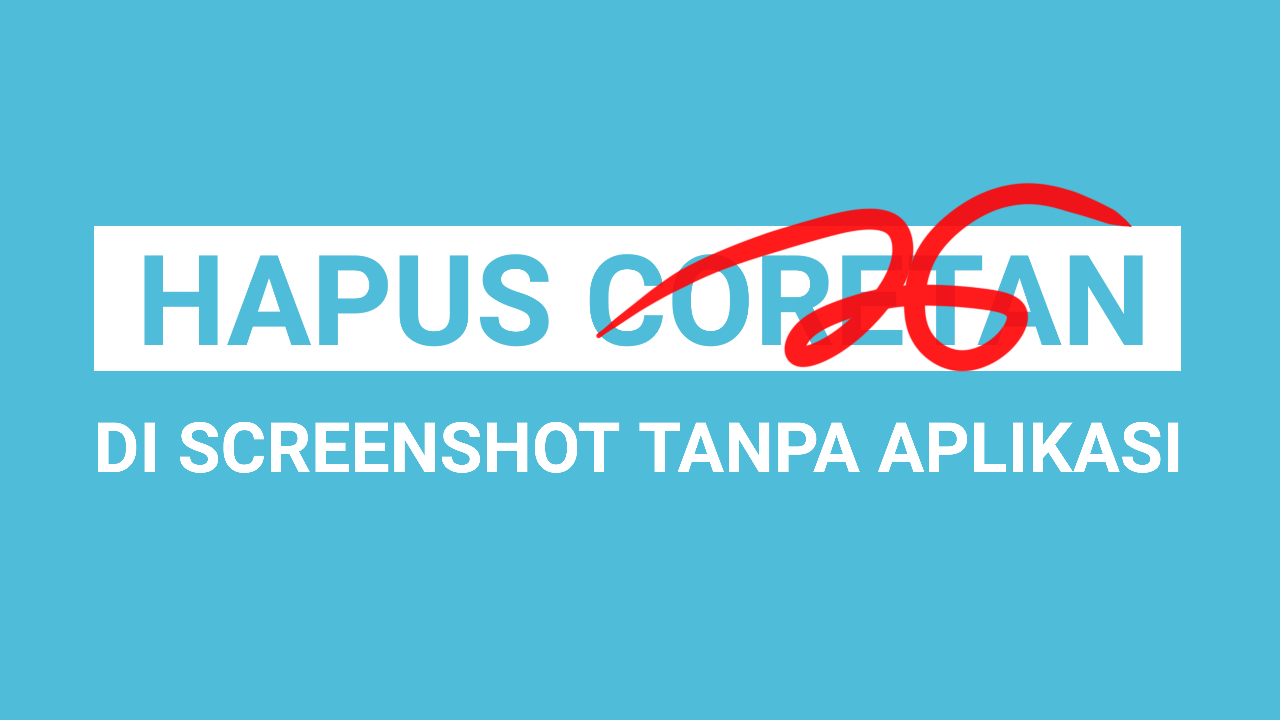 |
| Cara Menghapus Coretan pada Screenshot tanpa Aplikasi Online |
Detailnya bisa ikuti langkah-langkahnya di bawah ini.
* Kamu juga bisa menggunakan cara ini untuk menghilangkan coretan di WA WhatsApp.
Cara Menghilangkan Coretan di Screenshot Hp tanpa Aplikasi
- Kunjungi situs: https://theinpaint.com.
- Ketuk Upload Image untuk mengunggah jepretan layar. (Ukuran gambar maksimal 10MB).
- Lalu cari dan pilih tangkapan layarnya.
- Tunggu hingga proses upload selesai.
- Gunakan salah satu dari tiga tools yang tersedia untuk menghilangkan coretannya.
- Lakukan seleksi pada area yang terkena coretan.
- Setelah melakukan seleksi pada bagian yang tercoret, ketuk Erase.
- Tunggu sesaat.
- Jika hasilnya sudah sesuai dengan keinginan, ketuk Download.
- Selesai.
Bagaimana? Mudah bukan!
Jika muncul notifikasi pada layar, ketuk pilih saja Download Low Resolution.
Sebagai tambahan, jika ada kesalahan seperti ada bagian yang seharusnya tidak terhapus...
Kamu bisa menggunakan ikon Undo yang ada di kiri atas.
Undo ini merupakan salah satu fitur yang berfungsi untuk mengulangi proses pengeditan.
Jadi Kamu gak perlu lagi yang namanya mengulang kembali dari awal pada tahap penyeleksian.
Keuntungan Menghilangkan Coretan dengan Cara ini
1. Gratis
Yang pertama adalah gratis.
Kamu tidak perlu membayar sepeserpun uang untuk melakukan metode di atas.
Sebenarnya ada sih, yang versi berbayar, purchase.
Tetapi, buat Kamu yang suka gratisan, ini menjadi salah satu alternatif yang cocok untuk dipakai.
2. Mudah digunakan
Yang perlu dilakukan hanyalah mengikuti garis dari coretan yang ada.
Tinggal sat set sat set beres.
Kalau sudah selesai, tinggal ketuk Erase untuk menghapus coretan.
Tidak perlu menyalin objek yang ada di belakangnya.
Kalau sudah selesai, tinggal download.
3. Tanpa Aplikasi Tambahan
Kemudahan jika mengaksesnya menggunakan aplikasi, yaitu tampilan yang sudah disediakan di dalam apk-nya.
Developer memegang penuh atas antar muka yang diterapkan untuk memudahkan pengguna.
Tetapi, kalau pakai aplikasi tambahan, dapat membuat:
- Pada berkurang;
- Perlu izin di dalam hp agar aplikasi berjalan;
- Dan lainnya.
Nah, dengan tanpanya menginstal aplikasi, membuat tutorial menghilangkan coretan ini menjadi salah satu keunggulannya.
Kekurangan Metode ini
Setiap ada keuntungan, pasti ada kekurangan.
Untuk kekurangannya sendiri dari cara ini, yaitu:
1. Tools yang terbatas
Hanya ada beberapa peralatan yang tersedia.
Yaitu, untuk menyeleksi, hapus, dan undo/redo.
2. Objek yang di belakang, harus ada satu
Ketika terdapat lebih dari dua benda dibelakangnya, maka akan terjadi bentrokan antara keduanya atau pun lebih.
Seperti pada gambar sebelumnya, di situ terdapat warna yang tidak sesuai dengan ekspetasi.
Untuk mengatasinya, Kamu perlu membuat kembali objek yang ada.
Atau bisa juga menyalin objek di sebelahnya.
Dan karena keterbatasan tools, jadinya gak bisa dilakukan.
Tapi tidak harus satu objek ya.
Dengan menggunakan background yang hanya satu saja, dapat membuat hasil terbaik.
Apakah Cara ini Bisa digunakan untuk Melihat Tulisan di dalam Coretan?
Jawabannya, nggak, nggak bisa.
Kecuali lapisan coretan pada teks memiliki tingkat ketebalan yang rendah alias transparan.
Tulisan yang telah tertutup oleh sebuah objek, misalnya coretan, tidak akan bisa terlihat.
Hal ini dikarenakan format foto yang digunakan, katakan saja .jpg atau .png.
Keduanya membuat semua objek yang ada di dalamnya menjadi satu layer, lapisan.
Nempel permanen.
Akan berbeda jika coretannya berada di layer yang berbeda, contohnya saja .psd (Photoshop).
Kita diberikan akses untuk membuat foto dengan lapisan yang berbeda.
Coretan berada di depan, sedangkan tulisannya berada dibelakang.
Kalau mau lihat, tinggal disingkirkan saja lapisan depannya.
Atau bisa menggunakan fitur transparent.
Fitur ini memungkinkanmu untuk melihat objek yang berada di bagian layer belakang.
Mau tahu informasi lain seputar teknologi android seperti tips & trik, tutorial, sosial media, aplikasi dan lainnya?
Pantengin terus di Wadulur.